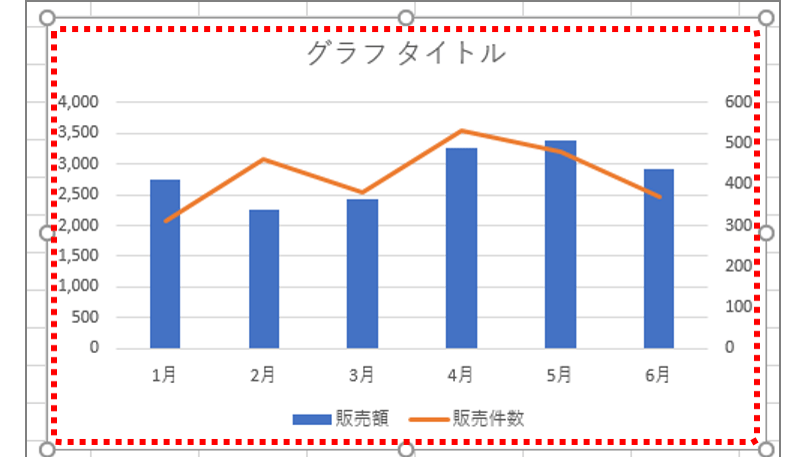グラフといえばデータの分析に役立ちますね。販売額と販売件数など複数の項目の関連を示したい場合は、棒グラフに折れ線グラフを重ねる「複合グラフ」が効果的です。この複合グラフは、積み上げ棒グラフの合計を表示するのにも便利。今回は、複合グラフの作成方法を解説します。
複合グラフを作成する
複合グラフは、グラフのテンプレート「組み合わせ」から選択して作成します(エクセル2016/2013)。折れ線グラフにするデータ系列を第2軸にするのがポイントです。
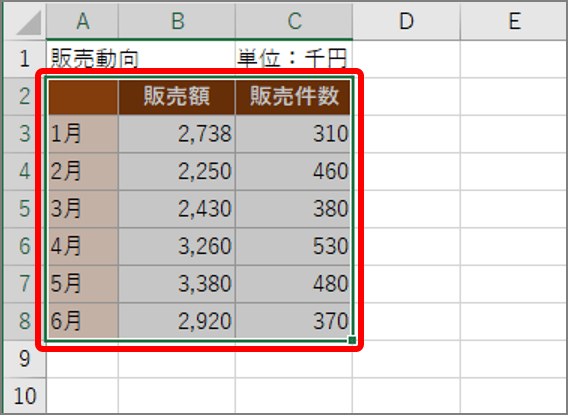
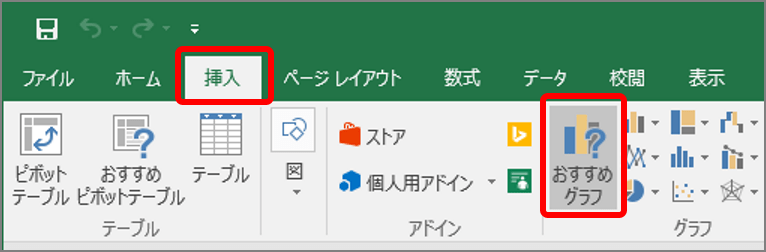
「グラフの挿入」画面が表示されます。
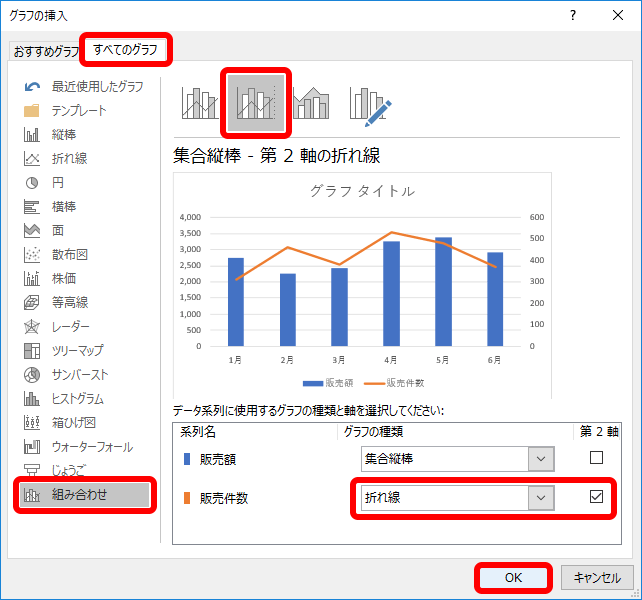
複合グラフが作成されます。
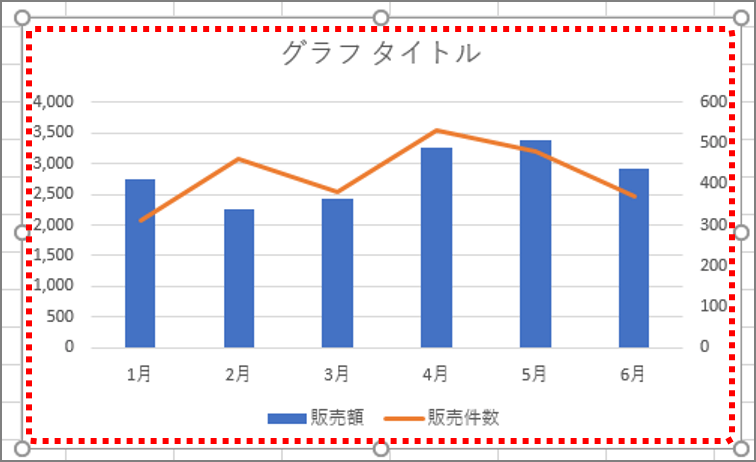
積み上げ棒グラフに合計を表示する
積み上げ棒グラフに合計を表示するには、合計のある表から複合グラフを作成します。合計の折れ線グラフでは、データラベルを表示し、線を消します。
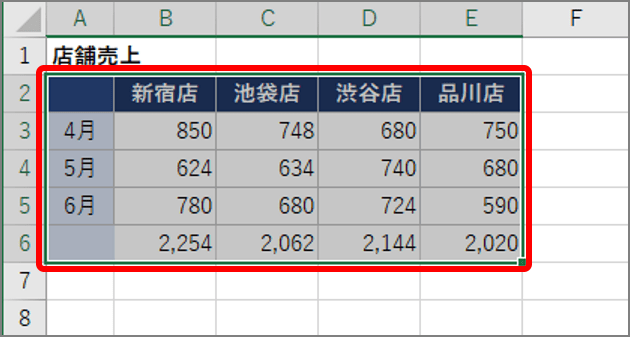
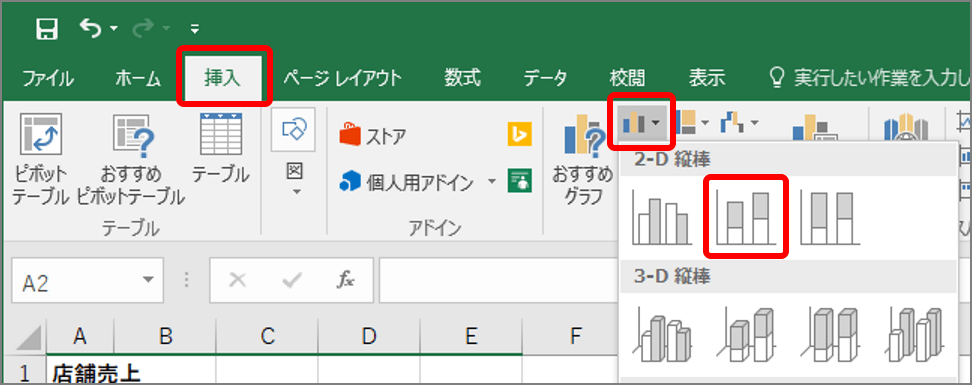
積み上げ縦棒グラフが作成されます。
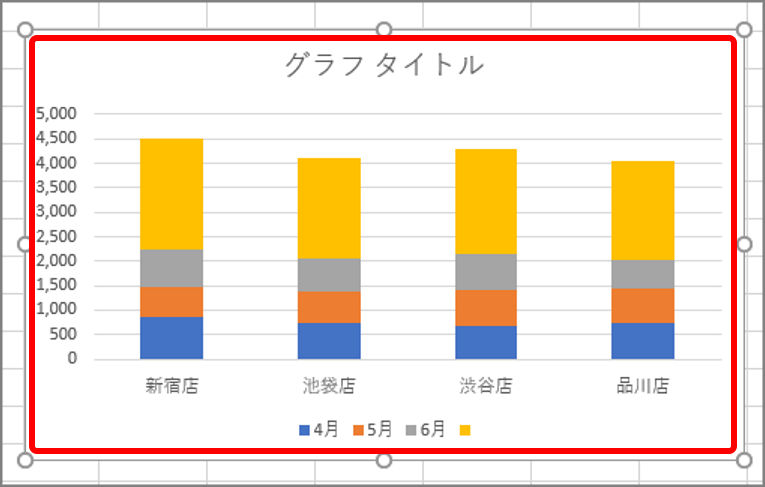
次に、グラフの種類を複合グラフに変え、「合計」を折れ線に設定します。
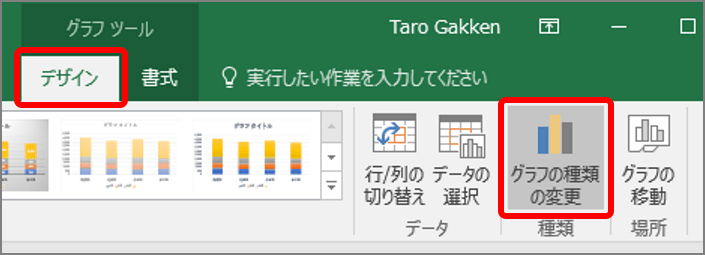
「グラフの種類の変更」画面が表示されます。
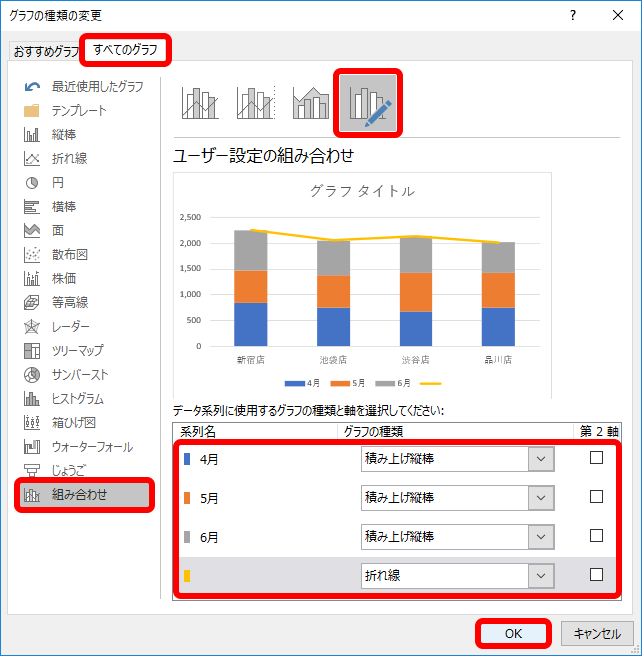
複合グラフが作成されます。今度は、折れ線のデータラベルを表示します。
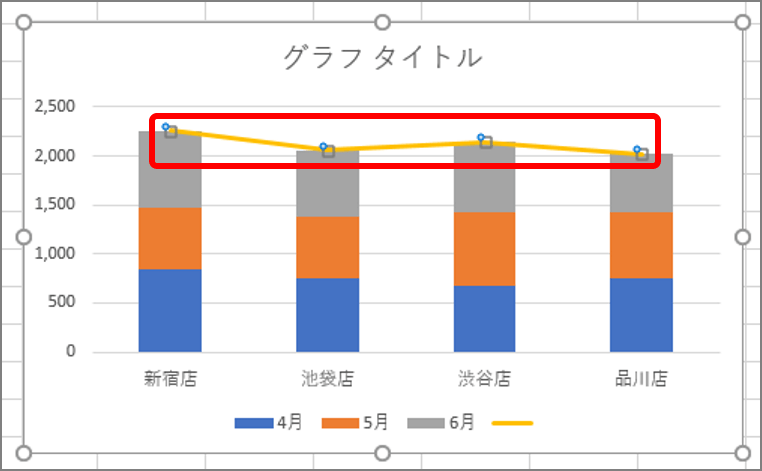
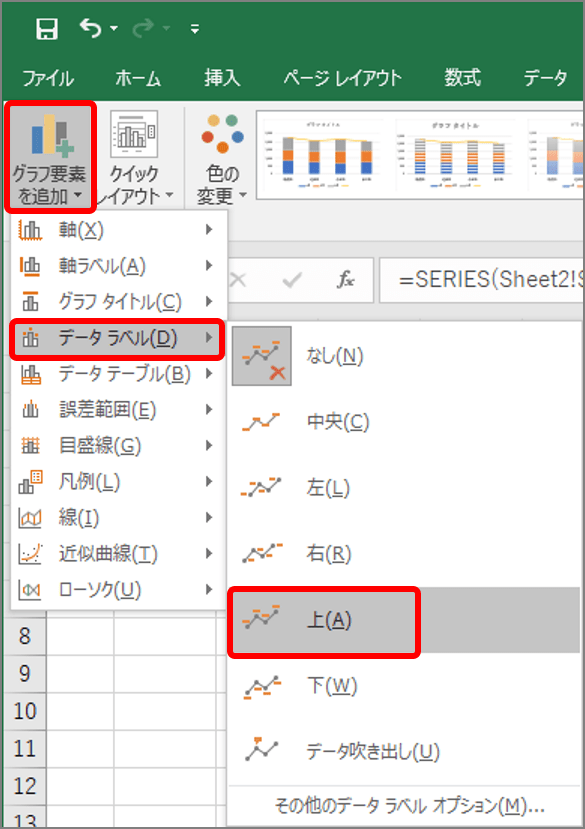
合計(データラベル)が表示されます。最後に、折れ線を消します。
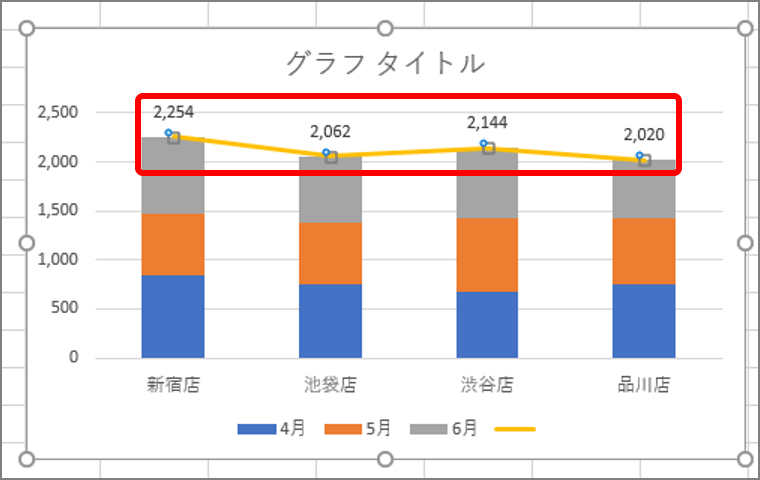
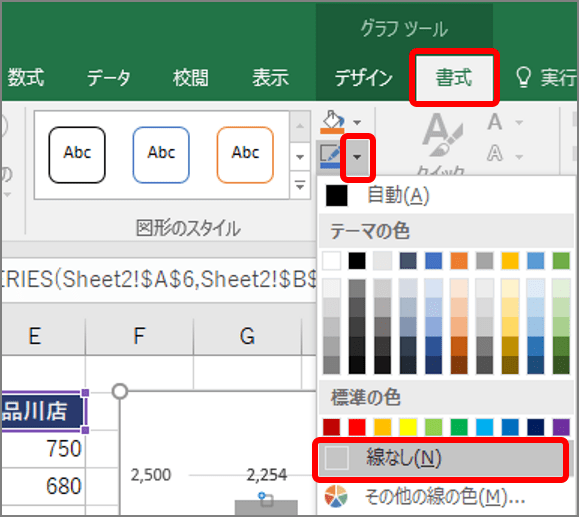
折れ線が消えます。
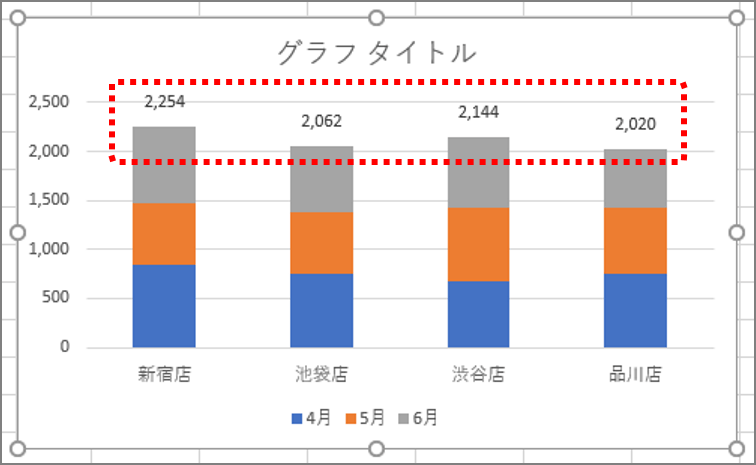
複合グラフを使うと、見やすいグラフを作成できます。ぜひお試しください。